Av Administrator
Å drepe en oppgave ved å bruke ledeteksten er spesielt nyttig hvis du ikke klarer å åpne oppgavebehandling eller ikke kan avslutte oppgaven. Slik dreper du oppgaven ved hjelp av cmd i Windows 10.
Finn prosessnavnet eller prosess-IDen
Først og fremst må du notere prosessnavn eller prosess-ID.
Hvordan vite prosessnavn eller ID: -
1 - Åpne ledeteksten som administrator.
2 - Skriv inn kommandoen nedenfor for å vise alle prosesser som kjører i oppgavebehandling.
OPPGAVELISTE
3 - Nå noterer du navnet på prosessnavnet fra navnet på kolonnen eller prosess-IDen du vil lukke.
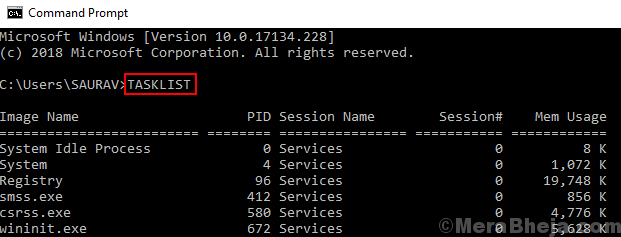
Skriv inn kommandoen nedenfor
wmic prosess der "name = 'Bildenavn'"slett
Bare bytt ut Image name med navnet på prosessen du må lukke.
Hvis jeg for eksempel vil drepe smss.exe, kjører jeg kommandoen nedenfor
wmic prosess der “name =’ smss.exe '”slettes
Det er det din oppgave blir drept
Alternativ måte å drepe oppgaven ved hjelp av prosessnavnet
1 - Skriv kommandoen i kommandopromptvinduet nedenfor.
taskkill / IM prosessnavn
Merk: - Bare erstatt prosessnavn med navnet på prosessen du noterte tidligere.
For å drepe oppgaven med makt å ignorere advarsler, bruk: -
taskkill / F / IM prosessnavn
Hvordan drepe oppgaven ved hjelp av PID
1 - Skriv kommandoen i kommandopromptvinduet nedenfor.
taskkill / PID prosess_id
Håper det hjelper

